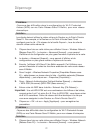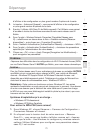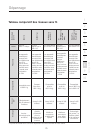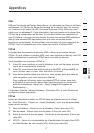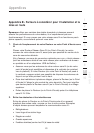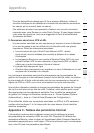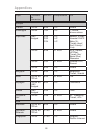8180
Appendices
8180
Appendices
Zone DMZ
Si un de vos PC clients ne peut éxécuter une application Internet
convenablement parce qu’il se trouve derrière un pare-feu, vous pouvez
modifier les restrictions en permettant l’accès à internet bidirectionnel.
Cette opération peut s’avérer nécessaire si la traduction d’adresse
réseau (NAT) empêche le bon fonctionnement d’applications telles que
les jeux ou les vidéoconférences. Servez-vous de cette fonction au
besoin. L’ordinateur placé dans la zone DMZ ne sera pas protégé
contre les attaques provenant de hackers.Pour placer un ordinateur
dans la zone DMZ, entrez les derniers chiffres de son adresse IP de
réseau local dans le champ de saisie d’IP Statique, et cliquez sur
« Apply Changes [Enregistrer les Modifications] » pour que celles-ci
soient prises en compte.
Si vous n’avez qu’une adresse IP publique (WAN), vous pouvez laisser
l’IP publique à « 0.0.0.0 ». Si vous utilisez plusieurs adresses IP (WAN)
publiques, il est possible de sélectionner vers quelle adresse IP (WAN)
publique l’hôte DMZ sera dirigé. Entrez l’adresse IP (WAN) publique
vers laquelle vous désirez diriger l’hôte DMZ, entrez les deux derniers
chiffres de l’adresse IP de l’ordinateur hôte de la zone DMZ, choisissez
Activer et cliquez sur « Apply Changes [Enregistrer les Modifications] ».